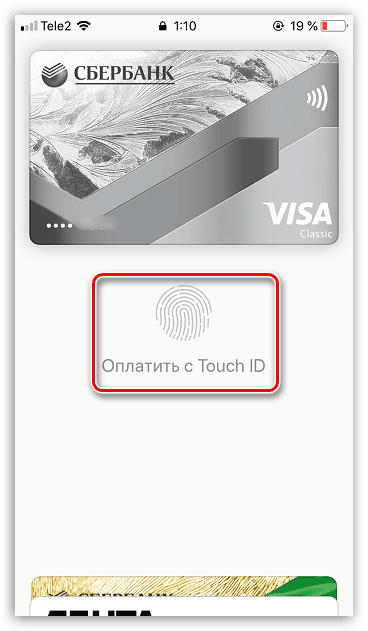Како платити користећи Аппле Паи на иПхонеу
Бесконтактна плаћања - нова технологија која се брзо шири широм света, значајно поједностављује животе многих људи. Заиста, сада нема потребе да носите новчаник, јер се све банковне картице могу додати телефону (то није само згодно, већ и сигурно). Данас ћемо вам објаснити како платити куповину користећи Аппле Паи на иПхонеу.
Садржај
Коришћење Аппле Паи на иПхонеу
Пре него што почнете да плаћате у продавницама помоћу паметног телефона, постојеће банковне картице ће бити потребно додати помоћу апликације Аппле новчаник. Али то се може урадити само ако банка која послужује картицу подржава рад са Аппле Паи. Више детаља о процедури за додавање банковне картице новчанику описано је на нашој веб страници.
Више детаља: Како користити Аппле новчаник на иПхонеу
- Дакле, дошло је време када желите да платите куповину користећи иПхоне. Да бисте започели, обавестите благајника о својој намери да изврши бесконтактно плаћање тако да он активира терминал.
- Када се на екрану терминала појави порука “Инсерт цард” или слично, активирајте Аппле Паи на свом телефону. То се може урадити на неколико начина.
- Отворите поставке и изаберите одељак „Новчаник и Аппле Паи“ .
- У блоку „Приступ са закључавањем екрана“, активирајте „Двапут додирните“ Хоме ” параметар. Затворите прозор поставки.
- Идите на подешавања паметног телефона. Отворите "контролу ставки" .
- У следећем прозору идите на "Прилагодите контроле".
- У блоку "Више контрола" пронађите ставку "Новчаник" и куцните на њену лијеву икону са знаком плус.
- „Блокада“ ће се појавити у блоку „Омогући“ . Ако у десном делу ове ставке држите прст са иконом са три траке, можете је померити у листи других ставки брзог покретања. Све промене ће се одмах појавити у контролној тачки.
- Када се новчаник покрене, мораћете да изаберете са којом картицом ће бити извршена уплата (ако их има неколико).
- Пријавите се да бисте извршили уплату. То се може урадити на неколико начина:
- Тоуцх ИД. Ако је ваш иПхоне опремљен скенером отиска прста, прикључите га;
- Фаце ИД. Најновији иПхоне модели су изгубили скенер отиска прста и Хоме тастер, али су добили много напреднији начин ауторизације - систем за препознавање лица. Само усмерите предњу камеру паметног телефона на лице - иОС ће је одмах открити;
- Пассцоде Може се користити на било ком уређају. На пример, у случају да због слабог осветљења ИД лица не препознаје лице, додирните дугме "Паи витх пассворд цоде" .
![Платите са Тоуцх ИД на иПхоне уређају]()
- Ако је потврда успјешна, на екрану се појављује порука “Бринг тхе девице то терминал” , што означава да НФЦ тренутно ради. Поведите телефон што је могуће ближе бесконтактном уређају за плаћање.
- У случају плаћања, треба да чујете два сигнала: један са терминала и други са телефона. Пратећи на екрану иПхоне-а, појављује се порука "Успешно" - трансакција је завршена. Уклоните телефон са терминала.

Опција 1: Почетни тастер
Да бисте позвали Аппле Паи помоћу дугмета Хоме, морат ћете га двапут кликнути на закључаном уређају. Ако вам се ништа не догоди, проверите да ли је одговарајућа поставка активирана у подешавањима телефона.
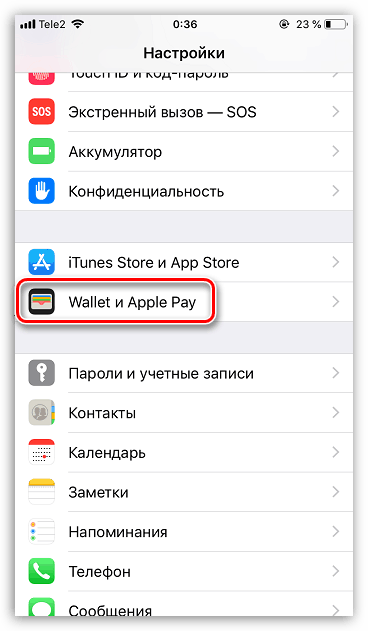
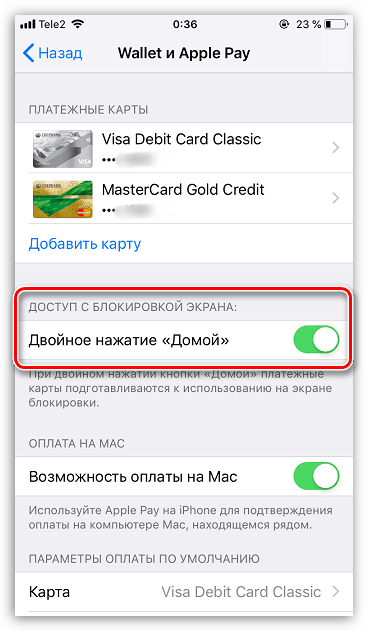
Опција 2: Контролна тачка
Укључите екран (не можете да откључате телефон) и прстом превуците нагоре. Појавит ће се точка управљања, у којој ћете морати одабрати икону Новчаник. Ако недостаје, можете га додати на следећи начин:
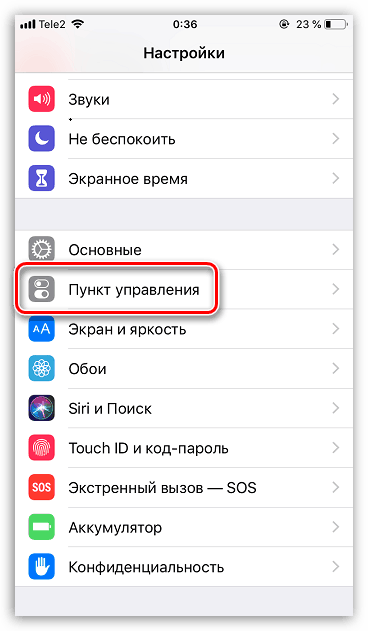
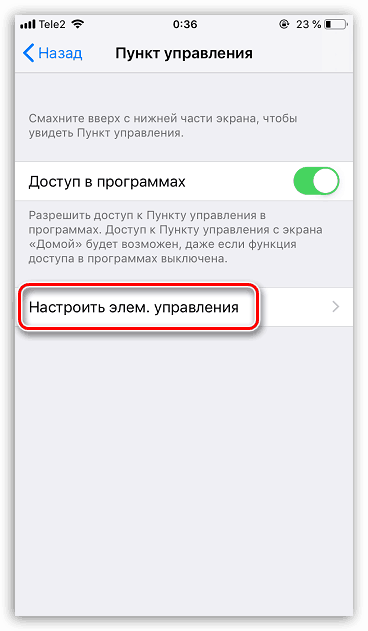
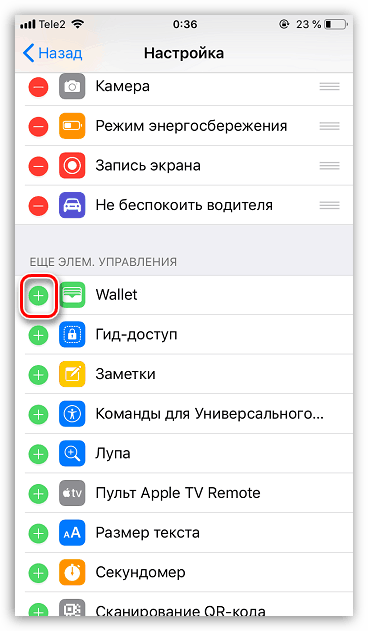
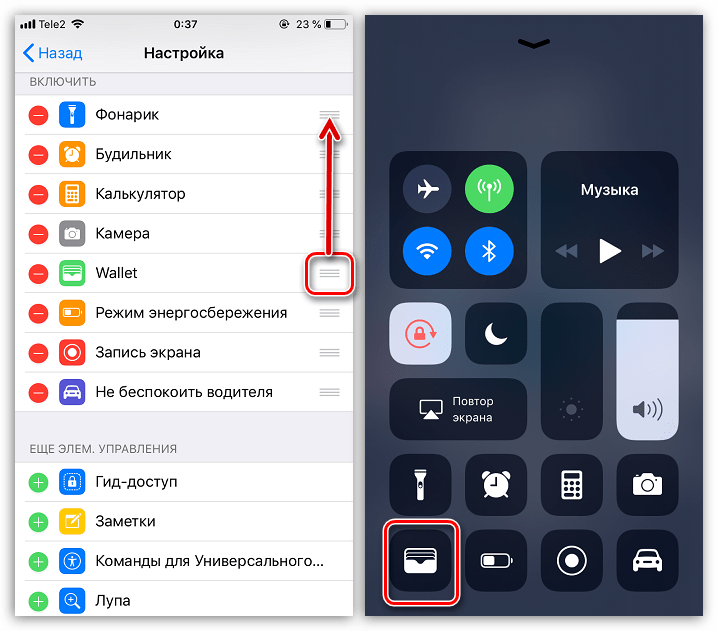
Опција 3: Новчаник
Подразумевана апликација Новчаник је подразумевано инсталирана на иПхоне уређају. Да бисте активирали бесконтактно плаћање, само га покрените са радне површине.
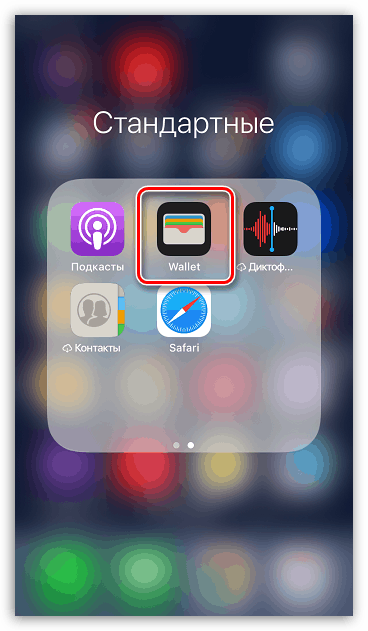
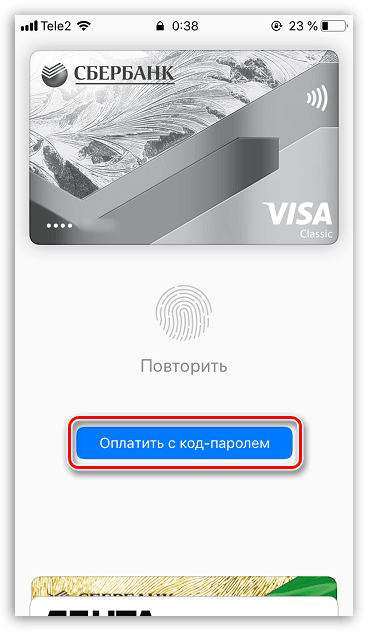
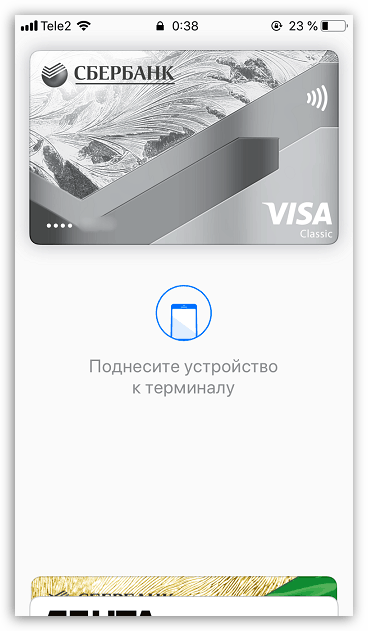
Брз развој технологије дао је људима много корисних алата, а иПхоне са функцијом бесконтактног плаћања је још једна потврда тога.